ハードウェアおよびシステムに関する推奨事項
[一般]
- Win7 x64 (Ultimate、Enterprise、または Professional)
- Dual Six コア プロセッサ(合計 12 個のコア、ハイパースレッディングは非推奨(Studio でのレンダリングを除き、Inventor では生かされないため))
- 24 GB 以上のシステム RAM
- 2 GB 以上のビデオ RAM を搭載した DirectX 11 レベルのグラフィックス カード(CAD ワークステーション クラスのグラフィックス カード)
- 2 台(またはそれ以上)の 1 TB ハード ディスク ドライブ、SATA、SAS、Ultra 160 および Ultra 320 SCSI、SSD、RAID 0 または 1、7200 RPM 以上
- Windows 7 x64 (Ultimate、Enterprise、または Professional)。
- Quad または Six コア Intel Xeon プロセッサ
- 12 GB 以上のシステム RAM
- 2 GB 以上のビデオ RAM を搭載した DX 11 レベルのグラフィックス カード
- 1 TB 以上のハード ディスク容量
- Autodesk 認定グラフィックス ハードウェア: http://usa.autodesk.com/adsk/servlet/cert?siteID=123112&id=16391880
システムに RAM を追加すると、パフォーマンスと容量が向上します。次の表は、推奨される RAM 容量に関する一般的なガイドラインを示しています。実際の要件は、パーツ ジオメトリの複雑度とオカレンス数によって異なります。
マザーボード
更新ドライバ、BIOS、チップセット ユーティリティを簡単に検索できるように、製造元が同じチップセットを搭載したマザーボードを選択してください。CPU を選択するときには、オンボード メモリ キャッシュを考慮してください。オンボード キャッシュの容量とタイプは、パフォーマンスに大きな影響を及ぼす可能性があります。
Intel または AMD のチップセットを搭載したマザーボードを使用してください。他の一部の製造元のチップセット ユーティリティを使用すると、AGP インタフェースの実装に起因して不安定になる可能性があります。このような場合、そのユーティリティをアンインストールし、一般的な Windows ドライバを利用してもかまいません(ただし、パフォーマンスが低下する場合があります)。この状況を解決するには、製造元に相談してください。
新しいマシンであっても、製造元の Web サイトで公開されている最新の BIOS が適用されていることはほとんどありません。最新版をダウンロードして更新してください。
グラフィックス カード
最新のドライバと BIOS がインストールされていることを確認してください。
可能であれば、マザーボード上の AGP (グラフィックス カード)スロットの横にある PCI スロットは空けておいてください。新しいグラフィックス カードの多くには、最初の PCI スロットの使用を妨げるファンが装備されています。これらのグラフィックス カードには過度の熱が生じ、横に設置された PCI カードに影響を及ぼす可能性があります。また、同じマザーボード基盤が使用されるため、IRQ 競合が発生します。
Autodesk 認定グラフィックス ハードウェア: http://usa.autodesk.com/adsk/servlet/cert?siteID=123112&id=16391880
RAM
マシンに搭載する RAM の容量を増やすほど効果的です。マザーボードの仕様をチェックして、搭載可能な RAM の最大容量を確認してください。入手可能な最速の RAM を使用してください。
- 5,000 パーツを超える場合: 6 GB の RAM
- 10,000 パーツを超える場合: 12 GB の RAM
- 15,000 パーツを超える場合: 18 GB の RAM
- 20,000 パーツを超える場合: 24 GB の RAM
Intel システムの場合はできれば RD-Ram または DDR RAM (RAMBUS)モジュールを選択してください。同様に、AMD システムの場合は DDR RAM を選択してください。プロセッサと同じ周波数でデータを転送する RAM を選択してください。たとえば、PC1066 RAM は、Intel 850E と同じ 2,132 MB/sec でデータを配信します。ペアでは 4.2 Gbytes/sec になります。P4 CPU @ 533 MHz も 4.2 GBytes/sec で動作します。
Memprobe.exe を使用すると、システム RAM の詳細な使用状況を示す情報を取得することができます。このユーティリティは、C:¥Program Files¥Autodesk¥Inventor <バージョン>¥Bin¥ にあります。Memprobe.exe を使用する場合は、Inventor 作業セットとシステム作業セットを追加し、ハードウェアの値と比較してください。
ハード ディスク ドライブの設定
HDD の編成:
このセクションの説明に先立って、コンピュータのハード ディスクに格納される情報を次の 4 つのカテゴリに分けます。各カテゴリの要件はそれぞれ異なります。
- OS = オペレーティング システム
- アプリケーション = Inventor アプリケーション
- データ = Inventor データ ファイル(ipt ファイル、iam ファイル、idw ファイル、作業スペース)
- Temp = ページ ファイル、元に戻すファイル、一時ファイル
基本的なほとんどのシナリオでは、これらの項目はシステム内の 1 台の物理ディスクの 1 つまたは 2 つのパーティションに格納されます。理想的には、複数のボリュームを使用し、Temp をストライプ ボリュームに格納し、データをフォールト トレランス対応のストライプ ボリュームに格納します。
- データ アクセス
OS およびアプリケーションにあるファイルには、頻繁にアクセスします(プログラムを起動すると、ファイルがメモリに 1 回ロードされます)。データおよび Temp にあるファイルは、Inventor での作業中によく読み書きします。したがって、高速のハード ドライブを使用してデータおよび Temp に対する読み書き速度を上げると、最大の効果があります。
- 断片化
データ アクセスと密接に関係しています。ファイルの使用頻度が高いほど、断片化も速くなります。
OS とアプリケーションの分離は表面的なものであり、パフォーマンスはほとんど変わりません。
Temp ファイルを別のパーティションに格納すると、他のファイルの断片化が生じなくなります。すべてのアプリケーションを閉じた後、システムの一時フォルダからすべてのファイルを削除することによって、断片化を容易になくすことができます。最小ページ ファイル サイズの値を最大ページ ファイル サイズと同じにすると、ディスクにページングするときのパフォーマンスが向上します。ページ ファイル自体は断片化されません。また、ページ ファイルによって他のファイルが断片化されることもありません。さらに、ページ ファイルは既に最大サイズに設定されているので、拡張に時間をかけなくて済みます。ページ ファイルは、まず空のパーティションに作成してください。これにより、断片化が発生することも、削除や再作成が必要になることもありません。
アセンブリの規模が大きい場合、ソリッドステートのドライブを使用すると、パフォーマンスが向上します。ハード ドライブの読み取り時間や書き込み時間は、アセンブリを開いたり、保存するときに必要となる時間に影響します。 ソリッドステートのドライブの場合、このパフォーマンスが向上します。
Inventor では、ファイルにアクセスするときにセグメント ローディングが使用されます。つまり、ファイルの必須部分のみがメモリにロードされます。それ以外はハード ドライブに残ります。そのため、ファイルから追加のセグメントが必要になった場合でも、最短時間で読み込むことができるため効果的です。
パフォーマンスを向上させるには、以下の推奨事項に従ってください。
- OS とアプリケーションおよびデータと Temp が別々の物理ディスク(少なくとも別々のパーティション)に分かれていることを確認してください。
- データと Temp へのアクセス速度を向上させると、パフォーマンスが最大限に発揮されるものと考えてください。複数のディスクが使用可能な場合は、ソフトウェア RAID (Redundant Array of Inexpensive Disks)のストライプ ボリュームを使用して、パフォーマンスを向上させることができます(2 つのディスクを 1 つのストライプ ボリュームに追加し、そこにデータ ファイルを格納します)。Temp に対しても同様の処理を行ってください。パフォーマンスとフォールト トレランスをさらに向上させるには、ハードウェア RAID ソリューションの使用を検討してください。
- Temp に対しては、フォールト トレランスは不要です。ハードウェア ストライピングにより I/O 速度が最適化されます。
- 適切なバックアップ ソリューションを実装する以外に、データに対してはフォールト トレランスも推奨されます。
- アプリケーション、データ、Temp の各ファイルが暗号化または圧縮されていないことを確認してください。暗号化または圧縮されている場合は、処理時間が長くなります。
- ハード ディスク コントローラがボトルネックになっていないことを確認してください。たとえば、IDE を使用した場合、チャネルごとに 1 台のディスク ドライブをマスターとして設定すると速度が速くなります。したがって、特にソフトウェア ストライピングを使用する場合などは、同じチャネル上で両方をマスターおよびスレーブに設定することは避けてください。
- 複数のハード ディスクが利用可能な場合は、データが 1 つのディスクのパーティションに格納され、Temp が別のディスクのパーティションに格納されることを確認してください。
- 一般に、SCSI は IDE より高速です。SCSI には、IDE に伴うような CPU オーバーヘッドがないためです。
- すべてのパーティションに十分な領域があることを確認してください。必ず Inventor の元に戻すファイルを考慮してください。
- 同じ物理ディスク ドライブ上の別々のパーティションに複数のページ ファイルを配置しないでください。このようにしても、何の効果もありません。
デュアル プロセッサ
Inventor で複数のプロセッサを使用すると、ある程度有効です。ただし、望ましいのは、より高速の単一プロセッサを使用することです。意図的に、Inventor はマルチスレッド アプリケーションにはなっていません。通常は、処理の負荷が複数のプロセッサで分散されることはありません。ただし、Inventor の一部の特定機能では、マルチコア テクノロジがサポートされています。
最も賢明な選択肢は、予算内で最速のシングル CPU を入手することです。予算が許せば、最速のデュアル CPU を 2 つ購入してください。
ハードウェアの競合
[システム情報]ダイアログ ボックスを使用して、ハードウェアの競合が発生していないか確認することができます。Windows XP の場合は winmsd を使用します。[システム情報]ダイアログ ボックスで、[ハードウェア リソース] > [競合/共有]に移動します。
競合しているデバイスを書き留めて、ドライバを更新します(特に、グラフィックス カードやネットワーク カードとの競合に注意してください)。Windows では IRQ は動的に割り当てられるため、ドライバを更新しても、これらの競合は解決されません。ただし、競合をより適切に管理できるようにはなります。
他のデバイスのドライバを更新する
- ハード ディスク ドライブ
- ハード ディスク コントローラ
- CD-ROM|DVD プレーヤ、CDR ドライブ、RW ドライブ
- モニター
- ネットワーク カード
- サウンド カード
- キーボード
- マウス
- 3D マウス(スペース マウス、スペース ナビゲータ、スペース パイロットなど)
- マシンに接続されているその他の周辺機器(プリンタ、カメラ、ディジタイザなど)
物理メモリの断片化
メモリ使用量の多いアプリケーションを使用すると、ハード ディスクの場合と同様に、マシンのメモリが断片化されます。RAM の断片化に起因して、OS での I/O 要求の処理に時間がかかり、システム全体が遅くなります。この問題の最も一般的な解決策は、パフォーマンスが低下しはじめたときにマシンを再起動することです。または、Windows で RAM 最適化ユーティリティを使用して、断片化が警告レベルに達したときに RAM が自動的に解放されるようにすることもできます。
ページ ファイル
ページ ファイルは、断片化が最小限に抑えられるよう、常に新たにフォーマットした空のパーティションに作成してください。
ページ ファイル サイズの最小値と最大値の両方を同じ値に設定します。同じ値に設定すると、ディスク容量全体が 1 回で割り当てられるため、ディスクの断片化が最小限に抑えられます。また、仮想メモリのサイズを変更してもメモリ割り当ての処理が遅延することがなくなります。
ページ ファイル サイズは、実際の RAM の 1 ~ 1.5 倍に設定してください。
仮想メモリ容量と物理メモリ容量の配分が不均衡(5:1)になると、パフォーマンスが低下します。マシンによるディスクに対する読み書きは絶え間なく行われます。
同じ物理ディスク ドライブ上の別々のパーティションに複数のページ ファイルを配置しないでください。可能であれば、システム(OS)ファイルとは別のパーティションまたは物理ディスクに配置してください。たとえば、d:¥ にページ ファイルを 1 つ配置します。
OS などのシステム ファイルと同じドライブにページ ファイルを配置することは避けてください。
ミラー ボリュームや RAID-5 ボリュームなどのフォールト トレランス対応のドライブにページ ファイルを配置することは避けてください。ページ ファイルにフォールト トレランスは不要です。フォールト トレランス対応のシステムでは複数の場所にデータが書き込まれるため、書き込み処理に時間がかかります。
ハード ドライブを最適化する
ドライブを最適化状態に保つと、特にアセンブリの規模が大きい場合などに Inventor ドキュメントを短時間で開けるようになります。断片化されたドライブに大きなファイルをコピーまたは保存すると、ファイルが断片化され、開くのに時間がかかります。ディスクの速度が遅くなるほど、断片化によるパフォーマンスへの影響も大きくなります。この要因は、新しいバージョンの Inventor にデータセットをマイグレーションしたり、Vault やネットワークにあるデータセットを自分のマシンにダウンロードして編集する場合に重要になります。
最適化は、Windows に付属のツールを使用して行うことも、市販のツールを使用して行うこともできます。"無料" のツールは、[スタート] > [プログラム] > [アクセサリ] > [システム ツール] > [ディスク デフラグ ツール]にあります。ハード ディスクにインストールされた Inventor プログラム モジュールを最適化することによって、Inventor の起動時間が短縮されます。Inventor プログラム ファイルのみを最適化するには、次の手順に従ってください。
- http://technet.microsoft.com/en-us/sysinternals/bb897428 から "Contig" ツールをダウンロードします。C:¥Windows や PATH 環境変数に指定されたその他のフォルダなどに、contig.exe プログラムを配置します。
- コマンドライン ウィンドウを開始します。そのためには、[スタート]、[ファイル名を指定して実行]の順にクリックし、「CMD」と入力し、[OK]をクリックします。
- Inventor プログラム モジュールが存在するフォルダに移動します。たとえば、「cd C:¥Program Files¥Autodesk¥Inventor <バージョン>¥Bin」と入力します。
- Inventor ファイルが断片化されているかどうかを確認するには、「Contig /a *.*」と入力します。
- Contig のレポートによって 1 ファイルあたりの平均断片数が 1.5 を超えることが判明した場合は、最適化を実行します。現在のフォルダとすべてのサブフォルダのファイルを最適化するには、「Contig /s *.*」と入力します。
- 再起動します。
ドライブを最適化しても起動時間が改善されない場合は、ディスクや入力デバイスの設定に問題がある可能性があります。ドライブに問題がある場合は、現地の IT 部門と協力してドライブのベンチマーク テストを行い、設定またはドライバに問題がないか確認してください。CAD 製品専用の入力デバイスを使用している場合は、そのデバイスをアンインストールしてから標準のマウスを使用することで、デバイスが問題の原因となっているかどうかを確認することができます。入力デバイス用の最新ドライバをインストールすると、問題が解決する場合もあります。
ディスク クリーンアップ
ディスク クリーンアップは、不要なファイルを削除するためのワンストップ ツールです。ごみ箱、一時ファイル、古い圧縮ファイルなどをクリアするのに役立ちます。ディスク クリーンアップの実行後にハード ドライブを最適化すると、最大の効果が得られます。ディスク クリーンアップは、[スタート] > [プログラム] > [アクセサリ] > [システム ツール] > [ディスク クリーンアップ]にあります。
一時フォルダおよびごみ箱を定期的に空にしてください。[スタート] > [コントロール パネル] > [システム] > [詳細設定]タブ > [環境変数]で、TEMP ファイルの場所を確認できます。
圧縮または暗号化されたドライブに OS、Inventor アプリケーション ファイル、Inventor 作業ファイルが存在しないことを確認してください。
Windows の OEM バージョン
Windows がマシンにプレインストールされていた場合、製造元によって "微調整" されている可能性があります。すべての IDE ドライブに対して DMA アクセスが設定されているわけではない場合、代替の PIO モードによって CPU が大量に消費されます。プライマリ チャネルの最初のデバイスはメイン ハード ディスクです。通常は正しく設定されていますが、セカンダリ チャネルのスレーブ ドライブおよびデバイスを確認してください。
デバイス マネージャで、[IDE ATA/ATAPI コントローラ]をクリックします。[プライマリ IDE チャネル]を右クリックします。次に、[詳細設定]タブをクリックし、[転送モード]を[DMA (利用可能な場合)]に変更します。
Windows のテーマとパフォーマンス
Windows のテーマと視覚効果はシステム リソースを消費し、生産性のメリットはほとんどありません。これらの使用は最小限にとどめてください。
- Windows XP: [コントロール パネル] > [システム] > [詳細設定] > [パフォーマンス]の[設定]
- Windows 7: [コントロール パネル] > [システムとセキュリティ] > [システム] > [システムの詳細設定][詳細設定]タブで、[パフォーマンス]領域の[設定]ボタンをクリックします。
- Windows XP: [コントロール パネル] > [画面] > [テーマ]
- Windows 7: [コントロール パネル] > [デスクトップのカスタマイズ] > [個人設定]
- [コントロール パネル] > [デスクトップのカスタマイズ] > [デスクトップ ガジェット]
ウィルス対策ソフトウェア
セキュリティを低くして、ウィルス対策ソフトウェアによる Inventor への干渉を最小限に抑えてください。ウィルス対策ソフトウェアによっては、"リアルタイム ファイル保護" を無効化できるものもあります。すべてのファイルを対象にするのではなく、実行可能ファイルを開いた場合にのみスキャンするように、ウィルス対策ソフトウェアを設定することをお勧めします。
レジストリをクリーンアップする
Regedit は、Windows にあらかじめ付属している必要最小限のレジストリ編集ツールです。このタスクをより効果的に実行できるツールが数多く出回っています。
サービス
メモリを解放するには、使用されていないサービスをオフにします。使用されていないサービスを停止すると、メモリが節約され、システム パフォーマンスが向上します。ただし、停止による影響を把握した上で、実際にサービスを停止するようにしてください。
ほとんどまたはまったく使用しないサービスをマシンで実行していると、システム リソースを浪費します。サービスは、Windows の[サービス]ダイアログ ボックスで管理します。サービスをクリックすると、説明が表示されます。サービスをダブルクリックすると、[プロパティ]ダイアログ ボックスが表示されます。[依存関係]タブで、依存サービスと必須サービスを確認します。サービスが不要な場合は、スタートアップの種類を[手動]に設定します。必要に応じて前の設定に戻せるように、変更を書き留めておいてください。
バックグラウンド アプリケーション
バックグラウンドや Windows タスク バーで実行されるアプリケーションの数を最小限に抑えてください。
ネットワーク環境
Autodesk Vault Basic などのドキュメント管理システムを使用して、ローカル ハード ディスクにデータをコピーしてください。ローカル ハード ドライブにデータがあると、開く、保存する、閉じる、更新するといった処理をできるだけ高速に実行することができます。
- 安定性が高まり、組織の他の領域からの不要なネットワーク帯域幅が削減されます。
- エンジニアリング チームは、組織の他の領域に影響を及ぼすことなく、全二重 1 Gb 速度で動作することができます。
スイッチ
スイッチ上のすべてのエンジニアリング ポートを 1 Gb 全二重に固定し、自動スイッチングを無効にします。
このアクションにより、大量の Inventor データの使用中でも、LAN セグメント全体にわたってデータ フローの中断がなくなります。共有環境で Inventor を使用する場合は、予測可能で安定したネットワークを実現する上で、この設定は不可欠です。
ネットワーク カード
すべてのネットワーク カードを 1 Gb 全二重に固定し、自動スイッチングを無効にします。
このアクションにより、大量の Inventor データの使用中でも、LAN セグメント全体にわたってデータ フローの中断がなくなります。共有環境で Inventor を使用する場合は、予測可能で安定したネットワークを実現する上で、この設定は不可欠です。
データ サーバ
- 高速 CPU
- メモリ増設
- 複数のネットワーク カード
ホップ
ワークステーションと Inventor ファイル サーバ間のホップが 2 つしかないことを確認してください。
ホップを確認する簡単な方法は、クライアント マシンからサーバまでを対象に DOS コマンド "tracert" を使用することです。trecert コマンドを使用すると、ホップの数が表示されます。
LAN セグメント
Inventor ユーザと同じ分割 LAN セグメントに Inventor ファイル サーバを配置してください。
ネットワーク使用率を監視する
ワークステーション クライアントと Inventor ファイル サーバの両方でネットワーク使用率を計測してください。サーバにおける全体的なネットワーク使用率が 40% 以下になるようにしてください。サーバのネットワーク使用率が 40% を上回る場合は、パフォーマンスが低下し、データ損失の可能性が高くなります。ネットワークをアップグレードするか、サーバにアクセスするユーザ数を制限してください。
すべてのユーザが同時にサーバを利用する場合は、サーバの CPU とメモリをアップグレードすることをお勧めします。場合によっては、複数のネットワーク カードと LAN セグメントもアップグレードしてください。
Inventor ではファイルの分割ロードが使用されるため、ネットワーク上のファイルを処理する場合に問題が発生する可能性があります。たとえば、ユーザがアセンブリ ファイルを開いたときに、Inventor で各ファイルの b-rep (境界表現)のロードが開始され、さらにユーザが一部のパーツ ファイルの編集を開始するといった状況が考えられます。この後、ネットワークで問題が発生し、ユーザが保存操作を行っても失敗します。これは、完全なファイルをローカルに転送できなかったことが原因です。このような場合は、古いバージョンのファイルに戻す必要があります。したがって、ローカル ドライブでの作業をお勧めします。
ツールと手法
プロジェクト ファイル
プロジェクト ファイルでは、Inventor データを編成し、作業データ、テンプレート、スタイル、ライブラリの場所を決定します。
ネットワークに作業スペースを配置しないでください。作業スペースはローカル マシンに配置するように意図されています。ファイルに対する作業はすべてローカルで行い、終了したらネットワークに戻してください。このようにせず、ネットワーク上ですべてのデータを保存すると、パフォーマンスが低下します。作業スペースは、各ユーザのローカル マシンに配置してください。
作業グループまたはライブラリの場所を定義するときには、作業スペースのサブフォルダを指定したり、別の作業グループまたはライブラリのサブフォルダを指定するのは避けてください。
- 作業スペース - C:¥Damper
- 作業グループ - C:¥Damper¥Section1
作業グループまたはライブラリの場所として、別の定義済みの場所のサブフォルダを指定すると、そのパスが赤でハイライト表示されます。この場合でも、プロジェクト ファイルの保存は可能です。これは、最も効率的なファイル構造が生成されないことを示す警告です。
作業グループ検索パスはあまり定義しない方が効果的です。検索パスを少なくするほど、ファイルの検索が改善されます。アセンブリ構造はフラットにしてください。たとえば、フォルダにアセンブリ ファイルを格納している場合は、その .iam のすべての .idw を同じフォルダに格納してください。サブフォルダに、.iam 内のすべてのコンポーネントを格納してください。Inventor では、[サブフォルダのパス]に基づいて、必要なコンポーネントが検索されます。コンポーネントがすぐに見つからない場合は、検索が継続されるため、パフォーマンスに悪影響が生じます。
詳細については、「プロジェクト」を参照してください。
[アプリケーション オプション]
次の表に、[アプリケーション オプション]の推奨設定を示します。これらのオプションは、アセンブリのパフォーマンスに影響します。
- [一般]タブ
-
- [コマンド プロンプトを表示] = オフ
- [最適選択を有効化] = オン
- [[元に戻す]バッファのサイズ] = 1000 MB
- [色]タブ
-
- [背景] = 1 色
- [プレハイライト表示を有効化] = オフ
- 表示
-
- [表示遷移時間] = 0
- [最小フレーム レート] = 10
- [表示画質] = [粗い]
- [自動リファインメントを無効化] = オン
- [原点 3D インジケータを表示] = オフ
- [原点 XYZ 軸ラベルを表示] = オフ
- [ハードウェア]タブ
- [パフォーマンス] = オン
- [図面]タブ
-
- [モデル寸法を取り込むアニメーション] = オフ
- [線幅を表示] = オフ
- [次の形式でプレビューを表示] = [境界領域]
- [切断なしで断面図のプレビューを表示] = オン
- [バックグラウンドでの更新を有効にする] = オン
- [ノートブック]タブ
- [ノート アイコン] = オフ
- [スケッチ]タブ
- [スケッチの作成と編集時に自動的にエッジを投影] = オフ
- [アセンブリ]タブ
-
- [[更新]ボタンで更新] = オン
- [冗長拘束解析を使用] = オフ
アセンブリ
すべての拘束エラーを解決する
拘束に関連するすべてのエラーを必ず解決してください。最初にすべてのサブアセンブリを開き、サブアセンブリの問題を解決します。次にメイン アセンブリを開き、エラーを解決します。アセンブリの規模が大きい場合は、下位のサブアセンブリで拘束エラーを解決するのは時間がかかります。
作業ジオメトリ
不要な作業平面、軸、および点の表示設定はオフにしてください。アセンブリ内の多数の作業フィーチャの表示設定をオンにしていると、パフォーマンスが低下する可能性があります。すべての作業ジオメトリをすばやくオフにするには、[表示] > [オブジェクトの表示設定]を使用します。
複雑なフィーチャ
設計を完成するために必要な詳細の基準を設定してください。最上位レベルのアセンブリでは、小さなコンポーネントの詳細が例外的に多くなる場合もあります。詳細の基準を控えめに設定すると、パフォーマンスや容量が改善されます。必要に応じて、詳細レベルの高いパーツを作成することもできます。ただし、このようなパーツを作成するのは、パーツが所定の要件を満たす場合のみにすることをお勧めします。エンジニアは、設計を完成するために必要な項目のみをモデル化するだけで済みます。
コイル形状やばね形状のパーツは多くのリソースを消費します。図面などでは、これらのパーツをより単純な形状に置き換えるか、表示設定をオフにしてください。
同様に、外部から入手してアセンブリに組み込む標準コンポーネント(モーター、アクチュエータ)などの購入パーツについては、必ずしも完全な詳細レベルで表示する必要はありません。通常、購入したコンポーネントの内部の仕組みや詳細については、省略しても設計を完成することができます。
エラー処理
警告 - Inventor では問題がある場合に警告が表示されます。
アセンブリを生産設計に組み込む前に、[Design Doctor]や[Sketch Doctor]を使用して、アセンブリから警告を取り除いてください。主に、参照が見つからない場合や拘束エラーが発生した場合に警告が表示され、Inventor のパフォーマンスに影響が生じます。パーツの欠落や拘束エラーに対処することは可能ですが、そのために長時間時間を割くことはお勧めしません。そのファイルに戻るたびに、Inventor で異常が検出され、監査と更新が行われます。すべてのエラーを取り除くと、アセンブリが想定どおりに動作する確率が上がり、パフォーマンスが向上します。
すべてのアダプティブ機能をオフにする
アダプティブ機能をオンのままにすると、Inventor の応答が遅くなります。アダプティブ コンポーネントは、再計算の必要性が頻繁にチェックされます。したがって、設計が完成したらアダプティブ機能をオフにし、設計の変更が必要になったら再びオンにしてください。
標準パーツ
変更が発生しない標準パーツについては、プロジェクト ライブラリ フォルダに格納することを検討してください。これらのパーツの検索方法は、通常のパーツとは異なります。既存のライブラリ フォルダの名前を変更しないでください。名前を変更する場合は、ライブラリ内の各パーツを解決する必要があります。
アセンブリに関するその他のヒントについては、「パフォーマンスおよび容量を向上させる」を参照してください。
アセンブリ拘束
- 重複拘束は避けてください。[アプリケーション オプション]の[冗長拘束解析を使用]を使用して重複拘束を検出し、終了したらオプションをオフにしてください。
- 可能な場合は、共通の拘束参照を使用します。
- スタティック アセンブリには、共通原点スケルトン モデリングを使用してください。共通原点スケルトン モデリングを使用する場合は、作業効率向上ツールの[コンポーネントの原点に配置]と[コンポーネントを固定してルート化]が役立ちます。
- [Design Doctor]を使用すると、拘束エラーを検出して修正できます。
- [アダプティブ機能]は、設計時に使用する場合以外、オフにしてください。パーツに対しては[アダプティブ機能]を使用し、サブアセンブリの自由度を高める場合は[フレキシブル]を使用してください。
詳細については、「アセンブリ拘束の概要」を参照してください。
詳細レベル リプレゼンテーション

詳細レベル リプレゼンテーションを使用して、どのコンポーネントをメモリにロードするかを管理します。ソフトウェアのメモリ消費も管理します。詳細レベル リプレゼンテーションを使用すると、アセンブリのコンポーネント(パーツまたはサブアセンブリ)を省略できます。省略したコンポーネントはメモリにロードされません。
アセンブリ ファイルを開くときには、詳細レベル リプレゼンテーションを使用して、必要なコンポーネントのみがメモリにロードされるようにしてください。詳細については、「詳細レベル リプレゼンテーション」を参照してください。
代替の詳細レベル リプレゼンテーション
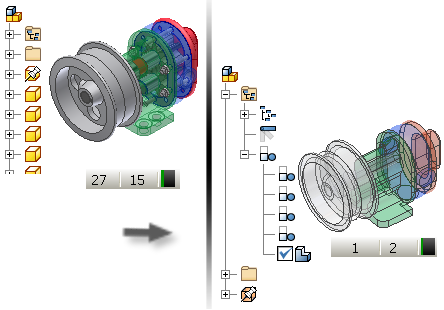
アセンブリ代替は、詳細レベル(LOD)リプレゼンテーションの一種です。代替では、単一のパーツ ファイルを使用してアセンブリ全体を表します。
- [アセンブリを派生]では、[派生]コマンドを使用して、アセンブリを表すパーツ ファイルを作成できます。
- [シュリンクラップ]では、[シュリンクラップ]コマンドを使用して、アセンブリを表すパーツ ファイルを作成できます。
- [パーツ ファイルを選択]では、アセンブリを表すパーツ ファイルを参照して選択できます。
大規模なアセンブリの図面
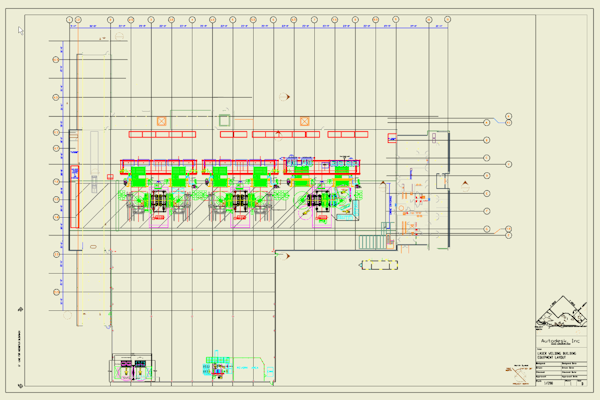
ビュー リプレゼンテーションおよび詳細レベル リプレゼンテーションを使用すると、図面ビューの詳細をコントロールできます。最終図面ビューで一部のボディが閉塞していても、リプレゼンテーションを使用していない限り、データは計算のためにメモリにロードされます。
[アプリケーション オプション]の[図面]タブで、バックグラウンドでの更新オプションを有効にしてください。このオプションを使用すると、ビューの計算前にそのリプレゼンテーションが表示されます。ビューの計算中も、図面で作業を続けて、ビューの寸法を記入することができます。
エッジ レベルでのプロパティ オーバーライドの使用は避けるか、減らしてください。可能な限り、代わりにフィーチャ、ボディ、またはコンポーネント レベルのオーバーライドを使用してください。
- [[更新]ボタンで更新]モードをオンにして、図面の更新が不必要に行われないようにします。[[更新]ボタンで更新]がアクティブになると、ビューの作成コマンドと一部の注釈コマンドが使用不可になります。
- [ビットマップを使用]を[常に実行]に設定し、満足できる最低解像度を使用します。この設定をアクティブにすると、陰影付きのビューにキャッシュ済みのビットマップ イメージが使用され、実際のシェーディングはレンダリングされません。
詳細については、「大規模なアセンブリ用に図面を作成する」を参照してください。
エンジニア ノートブック
エンジニア ノートブックは、設計意図を伝えるのに便利です。イメージを含むノートを作成すると、.ipt ファイルや .iam ファイルにビットマップが埋め込まれ、ファイル サイズが大きくなります。ファイル サイズが大きくなるほど、ハードウェア リソースの消費量が増えます。したがって、イメージを含むノートの使用は控え、ファイル サイズを最小限に抑えてください。
また、エンジニア ノートブックはメモリ内の独自のセグメントに格納されます。このセグメントは、ノートが存在する場合にのみロードされます。ノートが存在しない場合、セグメントはロードされず、リソースの消費が抑えられます。
詳細については、「エンジニア ノートブック」を参照してください。
[パラメータをリンク]
パーツ間でパラメータを共有する場合は、Excel スプレッドシートでリンクするのは避けてください。Excel ファイルが変更された場合、どのファイルが影響を受けるのかソフトウェアで特定できず、結果としてすべてのパーツの更新が必要になってしまいます。アセンブリの規模が大きい場合、パフォーマンスは低下します。代わりに、派生コマンドを使用して、パラメータをパーツにリンクしてください。この方法を使用すると、変更の影響を受けるファイルのみが検出および更新されます。
詳細については、「モデルでのパラメータ」を参照してください。
既知のサポート案件
サポート案件は、オートデスクのサービスおよびサポート サイトに掲載されています。